Содержание
- 1 Убедитесь, что вы поддерживаете все
- 2 1. Клонируйте раздел, чтобы сделать снимок вашего домашнего каталога
- 3 2. Храните снимки домашней директории на нескольких машинах с синхронизаторами файлов
- 4 3. Используйте инструменты архивации для хранения исторических снимков системных данных.
- 5 4. Используйте etckeeper для записи изменений конфигурации
- 6 5. Используйте aptik для резервного копирования настроек и пакетов программного обеспечения
- 7 6. Сделайте резервную копию ваших пакетов с помощью списка пакетов
При переходе на Linux вы можете заметить, что ваша версия поставляется с инструментом резервного копирования по умолчанию. Но он не может быть настроен для резервного копирования всех важных частей вашей системы. Кроме того, использование инструмента по умолчанию может привести к тому, что резервные копии будут большими и менее эффективными, чем они должны быть.
Вот несколько альтернативных способов сделать резервную копию вашей системы Linux, чтобы наилучшим образом использовать имеющееся у вас хранилище.
Убедитесь, что вы поддерживаете все
Инструмент по умолчанию на рабочих столах Ubuntu, Deja-DUP, по умолчанию настроен только для резервного копирования вашего домашнего каталога. Но это оставляет некоторые важные вещи, которые вам понадобятся, чтобы легко восстановить вашу систему в рабочем состоянии. Думайте о своей системе как о следующих трех частях:
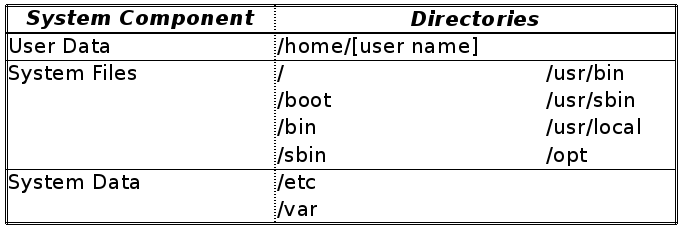
Теперь вы можете легко установить инструмент по умолчанию для резервного копирования всех трех из вышеперечисленных. Но это предполагает, что у вас много места для хранения, или может потребоваться перетасовывать большие объемы данных через Интернет. Следующие приложения и приемы могут помочь минимизировать пространство, которое вам нужно, но при этом быть уверенным, что вы защищены в случае краха.
1. Клонируйте раздел, чтобы сделать снимок вашего домашнего каталога
Это данные, хранящиеся в вашей учетной записи пользователя под / Главная / [имя пользователя] каталог. Это включает в себя ваши личные конфигурации, часто хранящиеся в файлах или каталогах, начиная с точки (например, /home/[username]/.local) а также музыку, картинки и другие файлы и папки (например, по умолчанию) документы или же Скачать папки). Это данные, которые вы, вероятно, сосредоточитесь на резервном копировании, и те, которые чаще всего обрабатываются из коробки.
Отличная причина, чтобы сохранить /Главная каталог на отдельном разделе, так что вы можете работать с ним отдельно от основных частей вашей системы. Если вы сделаете это, вы можете создать резервную копию вашего домашнего каталога, клонировав весь раздел. Затем он может быть восстановлен точно так же, как на уровне диска.
Как ранее покрыто
Один из вариантов для этого дд, который точно клонирует диск или раздел (это означает, что размер вашей резервной копии равен размеру всего раздела). Рассмотреть возможность использования Clonezilla. Он может выполнять резервное копирование структуры диска / раздела, но не использовать неиспользуемое дисковое пространство, поэтому ваша резервная копия представляет собой только размер фактических данных, содержащихся в разделе.
2. Храните снимки домашней директории на нескольких машинах с синхронизаторами файлов
Файловые синхронизаторы являются хорошим вариантом для ваших личных файлов, особенно если вы используете более одного устройства. Здесь почти слишком много вариантов, но они включают в себя простые утилиты для копирования файлов, такие как Rsync, онлайн-сервисы, такие как Dropbox
или локальные / одноранговые программы, такие как Resilio Sync
, Некоторые из них будут предлагать отслеживать историю за вас, хотя это будет для каждой минуты изменения, которые могут стать громоздкими, а также для хранения отходов.
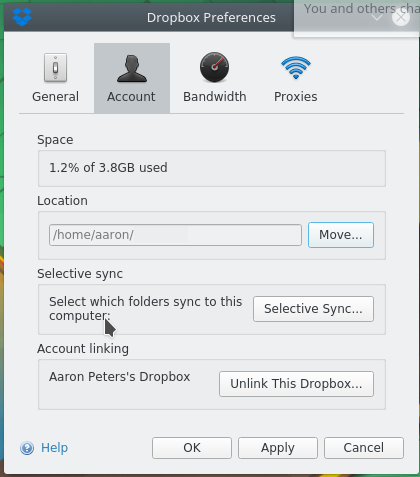
3. Используйте инструменты архивации для хранения исторических снимков системных данных.
За пределами вашего домашнего каталога вы обязательно должны учитывать следующее как часть вашей резервной копии:
- /так далее, который содержит конфигурации, такие как / и т.д. / APT / списки (списки, описывающие репозитории, из которых ваша система устанавливает новые программы).
- / вар, который содержит дополнительные данные, используемые приложениями. Примеры этого включают журналы (например, /var/log/dpkg.log, где транзакции пакетов регистрируются в системе на основе .deb), кэши (такие как / Вар / кэш / Dpkg, где хранятся копии всех установленных пакетов), и / Var / Библиотека / Dpkg (где хранится база данных пакетов).
Стандартные инструменты резервного копирования в «архивном стиле» также могут обрабатывать эти системные каталоги. Обычно они проверяют файлы в исходных каталогах, определяют, существует ли актуальная резервная копия этого файла, и создают / обновляют, если нет. Они могут хранить несколько копий (то есть ежедневную и еженедельную), а архивы часто сжимаются для экономии места на диске. Есть множество вариантов
в том числе такие программы, как Deja-DUP или же назад во времени.
Вам нужно настроить эти резервные задания как root или использовать встроенные возможности инструмента для работы с правами администратора.
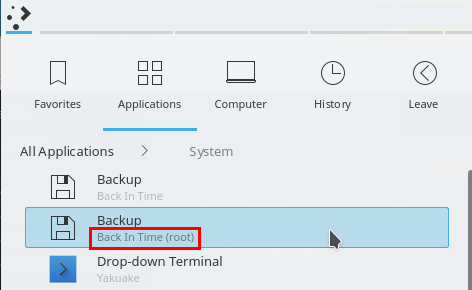
Затем, используя эти приложения (назад во времени показано ниже), вы можете просто добавить каталоги, которые вы хотите, к новому или существующему заданию резервного копирования:
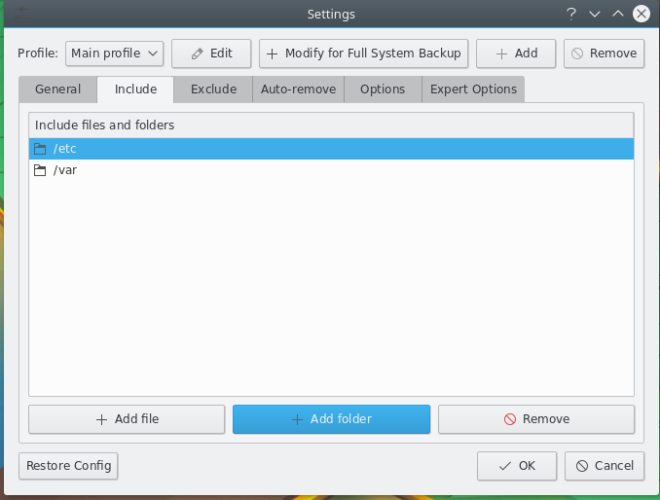
Выбрав и выбрав резервную копию этих каталогов, вы сможете сэкономить место по сравнению с типичными резервными копиями для всей системы. Прочтите этот пост, чтобы получить советы о том, какие подкаталоги / var вам нужны, а какие нет.
4. Используйте etckeeper для записи изменений конфигурации
Для /так далее каталог конкретно, утилита etckeeper использует управление исходным кодом, чтобы помочь вам сохранить ваши важные конфигурации системы. Для его установки в Ubuntu требуется следующая команда:
sudo apt-get install etckeeperКак часть установки, он создаст резервную копию (на самом деле, мерзавец хранилище) и зафиксировать все файлы в /так далее внутрь.
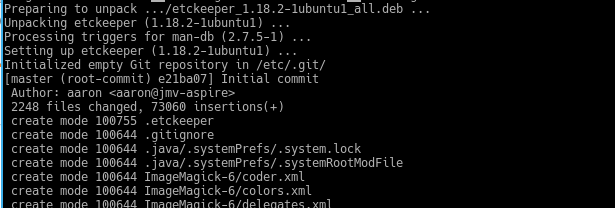
Затем вы можете использовать любой мерзавец клиент, чтобы взглянуть на историю конфигурации вашей системы. Что еще более важно, приложение также настраивает хрон работа по внесению изменений в ваши конфиги каждый день. Но большинство файлов конфигурации создаются в виде простого текста, и с мерзавец (и другие системы управления версиями) работают по принципу построчного сохранения изменений, поэтому хранение нескольких версий может оказаться довольно небольшим.
5. Используйте aptik для резервного копирования настроек и пакетов программного обеспечения
aptik Программа упаковывает несколько инструментов резервного копирования / восстановления в удобный графический интерфейс:
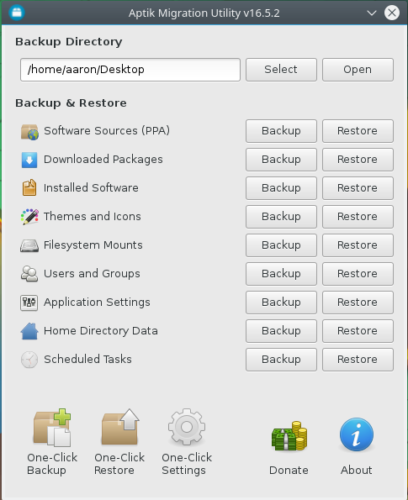
это Установленное программное обеспечение Эта функция создаст резервную копию пакетов, которые вы явно установили по умолчанию — изображение ниже показывает, что это может быть довольно короткий список:
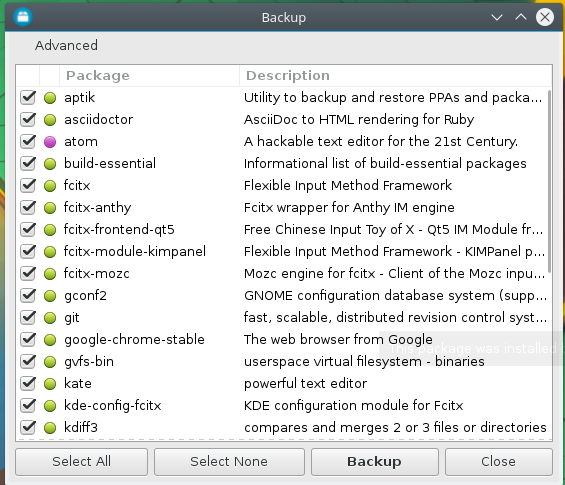
Почему это так коротко? Что ж, для этого не требуются пакеты базовой системы, потому что для использования этой резервной копии вам уже понадобится установить базовую систему. И если вы установите только эти несколько десятков пакетов, менеджер пакетов позаботится об установке все их зависимости для вас. Таким образом, ваша «полная резервная копия программного обеспечения» может занимать всего несколько десятков мегабайт памяти. Умный да?
6. Сделайте резервную копию ваших пакетов с помощью списка пакетов
Вы можете сделать даже лучше, чем aptik если вам удобно с командной строкой. Чтобы убедиться, что вы сможете восстановить свою систему позже, попробуйте следующее: не создавайте резервные копии пакетов, а скорее захватить список пакетов вместо. Следующая команда экспортирует список установленных пакетов в текстовый файл:
sudo dpkg --get-selections > my-packages.txt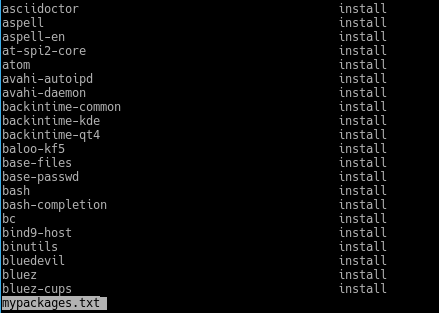
В дополнение к удобочитаемому учету (показанному выше) пакетов в вашей системе, следующие команды могут переустановить их в большом количестве:
sudo dpkg --set-selections < my-packages.txt
sudo apt-get -u dselect-upgradeОбратите внимание, что вам нужно будет обрабатывать программы, которые вы установили вручную (вероятно, в / USR / местные и / или / неавтоматического) сам. Но в остальном единственная разница между вашей предыдущей и восстановленной системой заключается в том, что все будет в самых новых доступных версиях - возможно, в любом случае, что вы хотите. И все это по цене жалких нескольких тысяч килобайт.
Помните, что вы не ограничены использованием только одного из вышеперечисленных. Объедините столько, сколько вам нужно, чтобы убедиться, что, если произойдет худшее, вы быстро вернетесь к работе.
Используете ли вы какой-либо из перечисленных выше инструментов, чтобы помочь с обязанностями резервного копирования? Дайте нам свои советы по резервному копированию ниже в комментариях!



![Browser Linux — чрезвычайно легкая и быстрая ОС для старых компьютеров x86 [Linux]](https://helpexe.ru/wp-content/cache/thumb/f0/1fa7a9ddbb419f0_150x95.png)

